아이폰을 가지고 셀카 촬영을 하면 얼굴이 좌우반전되어서 저장되고 있진 않으신가요? 기존 아이폰 iOS 12,13 버전에서 좌우반전 기능을 없애기 위해 별도의 어플을 사용하셨어야 했지만, iOS 14 버전부터는 간단하게 좌우반전을 하실 수 있는 방법이 생겼습니다.
그 이유는 iOS14 버전 이후 부터는 공식적으로 아이폰 카메라 설정을 통해 카메라 좌우반전을 하실 수 있는 기능이 추가되었기 때문입니다. 하지만 해당 방법은 전면 카메라만 좌우반전을 하실 수 있는 기능이며, 후면 카메라를 좌우반전하시기 위 헤서는 이미지 편집을 통해서 진행해 주시면 됩니다.
지금부터 전면, 후면 카메라 좌우반전 하실 수 있는 모든 방법을 차례대로 소개해 드릴 테니 아래 방법을 이용하셔서 간편하게 좌우반전 설정을 해보시길 추천 드립니다.
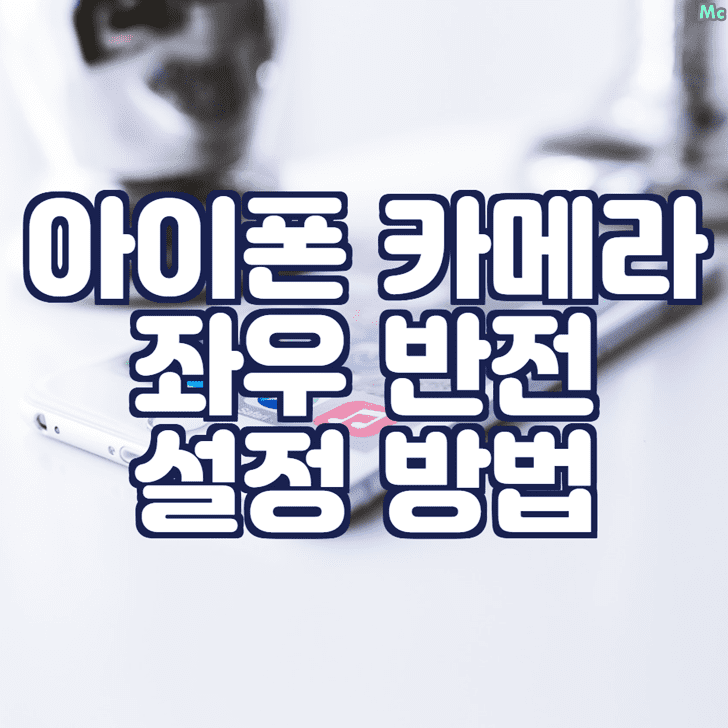
아이폰 카메라 좌우반전하는 법
아이폰 카메라 좌우반전은 아래와 같은 두 가지 방법을 이용하셔서 진행해 보실 수 있습니다.
- 카메라 설정 페이지에서 전면 카메라 좌우반전 설정하기.
- 사진 촬영 후 이미지 편집으로 좌우반전 설정하기.
첫 번째 방법은 전면 카메라에서만 적용이 되기 때문에 후면 카메라 좌우반전을 하시기 위해서는 두 번째 방법을 이용해 주셔야 하는데요. 지금부터 차례대로 해당 방법들을 알아보도록 하겠습니다.
아이폰 전면 카메라 좌우반전 설정
아이폰 전면 카메라 좌우 방향을 유지하는 기능은 [설정]-[카메라] 영역에서 진행하실 수 있습니다. 설정 화면에서 하단으로 조금 많이 스크롤을 하실 경우 카메라 항목이 노출되게 되는데요. 해당 메뉴에 접근하신 뒤 노출되는 [전면 사진 좌우 방향 유지] 기능을 이용하시면 됩니다.
기본적으로 해당 기능이 꺼져있는 상태인데요. 이때 셀카 촬영을 하게 되면 좌우 방향이 유지되지 않으며 해당 기능을 킨 상태로 셀카 촬영을 하시면 좌우 방향을 유지한 상태로 촬영을 하실 수 있습니다. 결국 좌우반전 없애기 기능을 원하시면 해당 기능을 켜주시면 됩니다.
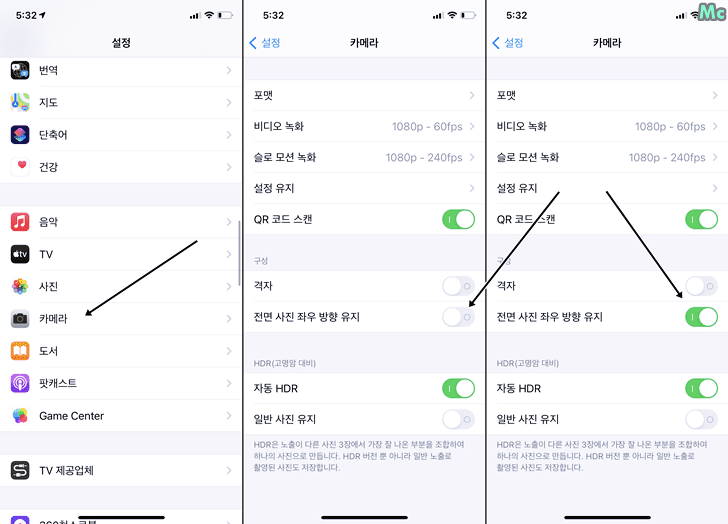
단, 카메라 촬영 시 나오는 화면은 전면 사진 좌우 방향 유지 기능과 관계없이 동일한 화면이 노출되며 촬영 후 저장되는 이미지에서 좌우반전이 적용되니 이 점 참고하시길 바랍니다.
아이폰 후면 카메라 좌우반전 설정
아이폰 후면 카메라 좌우반전 설정 방법은 이미 촬영이 완료된 사진을 가지고 진행해 보실 수 있습니다. (결국 전면 촬영한 사진도 동일하게 사용하실 수 있습니다.)
- 해당 기능을 이용하시기 위해서는 이미 촬영이 완료된 사진의 우측 상단 [편집] 버튼을 선택해 주도록 합니다.
- 그 뒤 노출되는 사진 하단에 세 번째 노출되는 편집 버튼을 선택해 줍니다.
- 좌측 상단에 노출되는 아이콘을 확인해 보시면 가장 처음에 노출되는 사다리 형태의 아이콘이 좌우 반전을 하실 수 있는 버튼입니다.
- 해당 버튼을 선택하면 내가 보고 있는 사진이 바로 좌우반전되는 것을 보실 수 있습니다.
- 완료 버튼을 선택하여 저장해 줍니다.
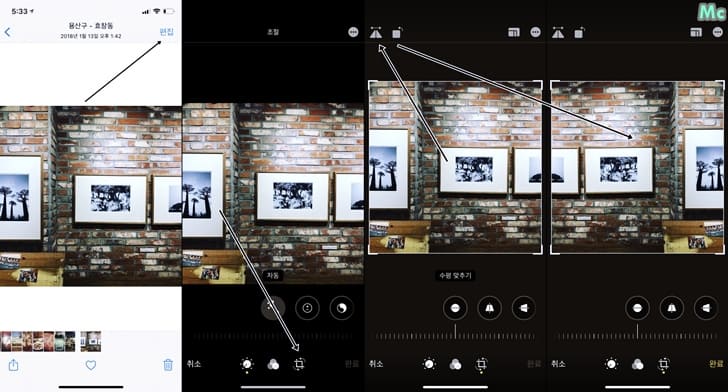
마무리
해당 방법들을 이용하시면 간편한 게 좌우반전 끄기 또는 켜기를 설정해 보실 수 있습니다. 아이폰 내 기능인 단축어를 이용해서 좌우반전 기능을 설정하는 방법도 있지만 해당 방법보다는 그냥 카메라 설정을 통해 좌우반전을 켜고 끄시는 게 훨씬 간편하기 때문에 해당 방법을 추천드립니다.
단, 촬영할 때마다 일일이 설정하시기 귀찮으신 분들은 아예 촬영을 모두 마치신 뒤 두 번째 방법을 이용하셔서 이미지 편집을 통해 좌우반전을 하시는 것을 추천드립니다.
오늘 포스팅도 마음에 드셨다면 SNS 공유 부탁드리며 다음에도 양질의 포스팅으로 보답하겠습니다.